Hoe u contactnamen kunt repareren die niet worden weergegeven en als cijfers verschijnen in iOS
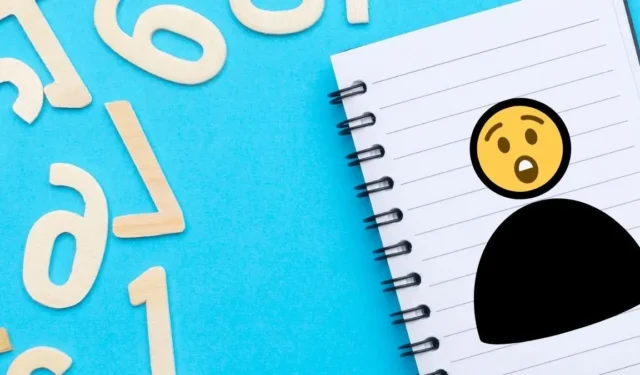
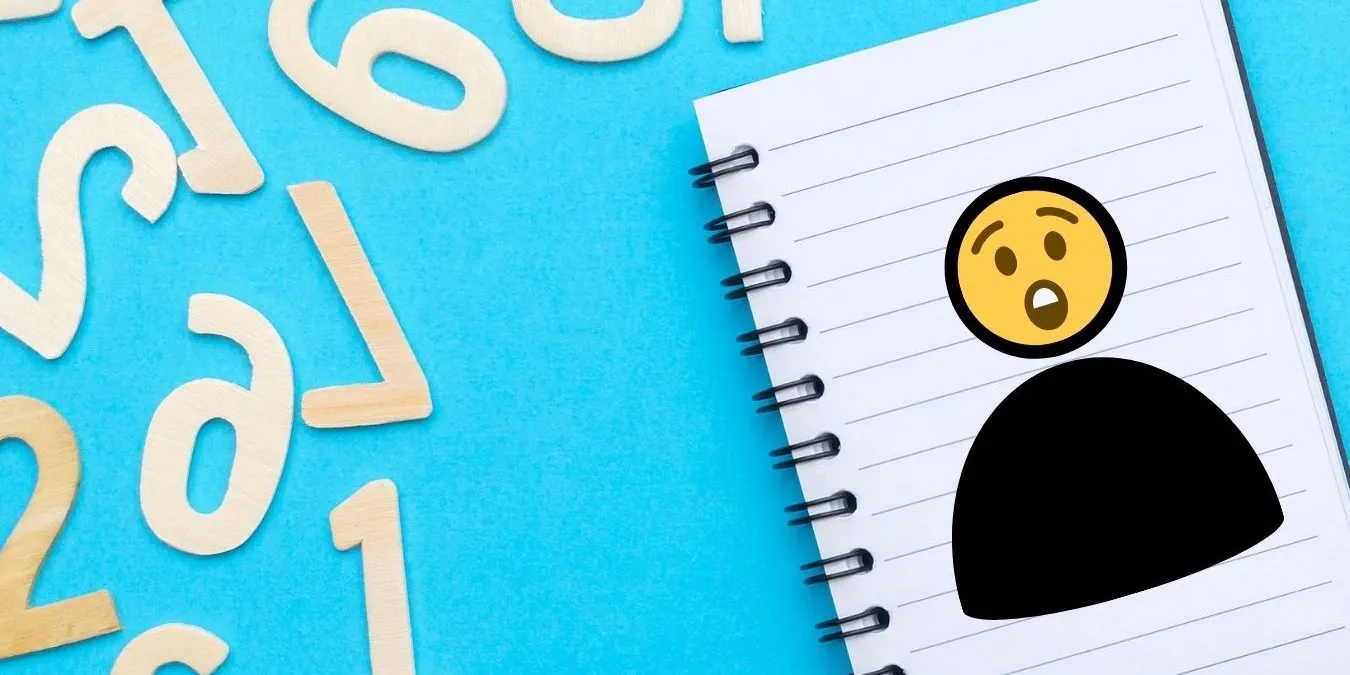
Heeft u ooit uw iPhone geopend en ontdekt dat u in plaats van de namen van contactpersonen alleen cijfers ziet? Het probleem dat deze iOS-contactnaam niet vertoont, kan echt hoofdpijn veroorzaken, waardoor het lijkt alsof al je contacten op mysterieuze wijze zijn verdwenen. Je staart naar telefoonnummers in je oproeplogboeken en berichten, zonder dat je een naam ziet. Gelukkig kan deze veel voorkomende fout meestal zonder veel moeite worden verholpen.
1. Start uw iPhone opnieuw op
De eenvoudigste oplossing voor een dergelijk probleem is het opnieuw opstarten van uw iPhone. Dit corrigeert meestal de namen van de ontbrekende contacten. Houd er rekening mee dat opnieuw opstarten ook helpt bij het oplossen van andere problemen, zoals Apple Pay-problemen.
Om uw telefoon opnieuw op te starten, kunt u deze uitschakelen en vervolgens weer inschakelen, of u kunt een van de volgende handelingen uitvoeren:
- Voor iPhone X of hoger: houd de volumeknop en de ingedrukt zijknop totdat de uitschakelschuif verschijnt. Schuif de schuifregelaar naar de andere kant en wacht vervolgens ongeveer 30 seconden totdat uw telefoon volledig is uitgeschakeld.
- Voor iPhone 6, 7, 8 of SE (2e of 3e generatie): houd de zijknop< ingedrukt a i=3> totdat u de uitschakelschuifregelaar ziet. Sleep het om je iPhone uit te schakelen, wacht even en druk vervolgens nogmaals op de zijknop om hem weer in te schakelen. Blijf ingedrukt houden totdat het Apple-logo verschijnt.
2. Controleer iCloud-contactinstellingen
Een andere mogelijke reden waarom de namen van contactpersonen niet verschijnen in uw Telefoon- en Berichten-apps is dat iCloud-contacten in de iOS-instellingen niet is ingeschakeld. Dit kan gebeuren als je onlangs iCloud-contacten hebt ingeschakeld en later weer hebt uitgeschakeld.
Om het probleem op te lossen, gaat u naar Instellingen op uw iPhone en tikt u vervolgens op uw iCloud-ID< /span>. Als het al is ingeschakeld, schakelt u het uit en weer in. AAN is ingeschakeld naar Contacten de schakelaar Apps die iCloud gebruiken. Zorg ervoor dat in het gedeelte iCloud bovenaan en selecteer
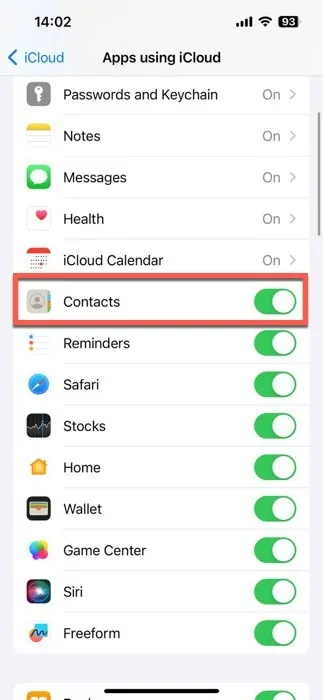
Het gesynchroniseerd houden van contacten met iCloud is superhandig, omdat je er overal toegang toe hebt en ze indien nodig kunt herstellen.
3. Controleer het dubbele contactnummer
Soms kan het voorkomen dat de iOS-contactnaam geen probleem vertoont, omdat een telefoonnummer onder twee verschillende contacten is opgeslagen. Wanneer dit gebeurt, raakt uw iPhone in de war en wordt er helemaal geen naam weergegeven. Om dit op te lossen, opent u de app Contacten en gebruikt u de zoekbalk om het problematische telefoonnummer in te voeren.
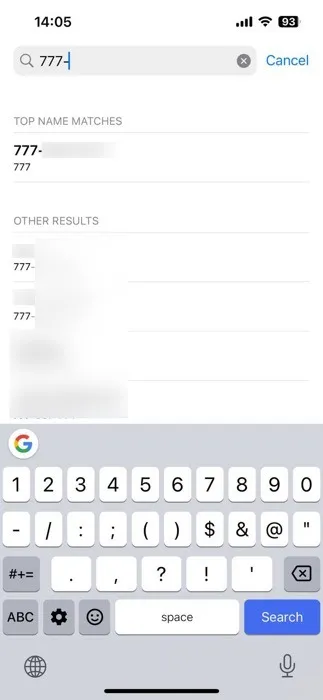
Als het nummer onder meer dan één contact verschijnt, is dat uw signaal. Je hebt duplicaten! Verwijder eenvoudigweg een van de vermeldingen. Dit zou de verwarring moeten wegnemen en ervoor zorgen dat de namen van uw contactpersonen correct worden weergegeven voor die nummers.
4. Wijzig de instellingen van uw contactaccount
De instellingen van uw contactaccount kunnen van invloed zijn op de vraag of de namen van contactpersonen correct worden weergegeven in iOS. Om er zeker van te zijn dat al uw verbonden accounts contacten synchroniseren, volgt u de onderstaande stappen;
Start Instellingen -> Contacten. Selecteer Accounts voor een lijst met al uw verbonden accounts. Tik op elk account en controleer of Contacten is ingeschakeld.
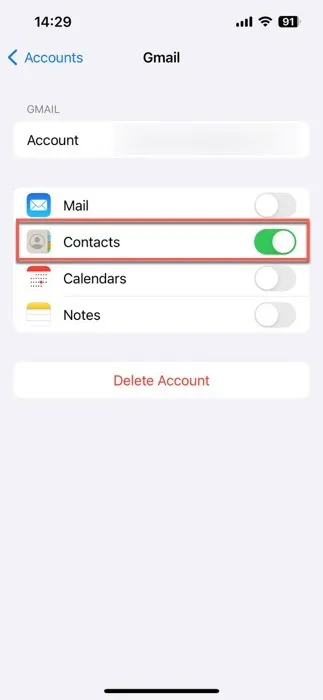
Deze stap zorgt ervoor dat contacten uit al uw accounts zichtbaar zijn op uw iPhone, waardoor de iOS-contactnaam wordt verholpen die geen probleem vertoont.
5. Wijzig uw regio
Soms herkent uw iPhone de geselecteerde regio niet, en daarom ondervindt hij problemen bij het weergeven van contactnamen. Een potentieel effectieve oplossing voor het probleem dat de iOS-contactnaam niet vertoont, kan het wijzigen van de regio-instellingen van uw iPhone zijn.
Om dit aan te pakken, opent u Instellingen op uw iPhone en navigeert u vervolgens naar Algemeen -> Taal & Regio. Tik op Regio en schakel over naar een andere regio. Start uw iPhone opnieuw op om de wijzigingen door te voeren.
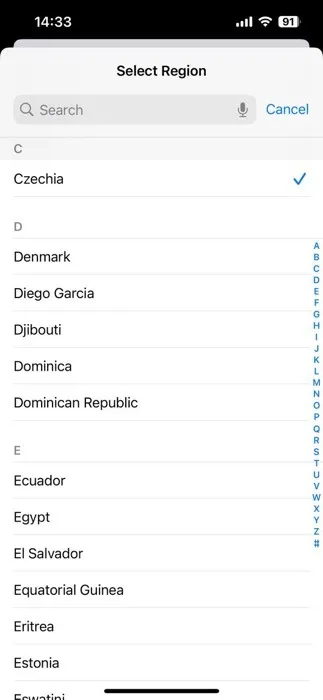
Zodra het opnieuw is opgestart, gaat u opnieuw naar Instellingen en wijzigt u de regio terug naar de oorspronkelijke regio. Deze omslachtige methode kan op verrassende wijze de namen van uw contactpersonen weer in beeld brengen.
6. Controleer de zichtbaarheid van alle contacten
Een andere reden waarom u mogelijk te maken krijgt met de iOS-contactnaam die geen probleem vertoont, is dat sommige contacten mogelijk verborgen zijn.
Om dit te verifiëren en op te lossen, opent u de Contacten of Telefoon-app op uw iPhone. Controleer of het scherm bovenaan Contacten toont. Als dit niet het geval is, tikt u op Lijsten in de linkerbovenhoek en selecteert u vervolgens Alle contacten.
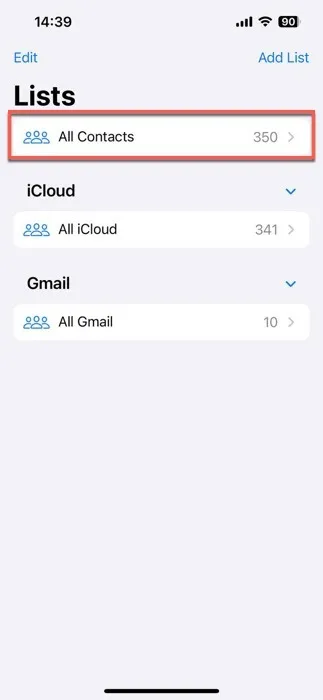
Met deze actie worden al uw contacten weergegeven, inclusief alle contacten die eerder ontbraken of verborgen waren.
7. Installeer beschikbare iOS-updates
Apple brengt regelmatig iOS-updates uit die verschillende bugs en glitches oplossen, en deze kunnen betrekking hebben op de manier waarop contacten worden weergegeven.
Om te controleren op beschikbare updates en deze te installeren, gaat u naar Instellingen op uw iPhone en navigeert u vervolgens naar Algemeen -> Software-update.
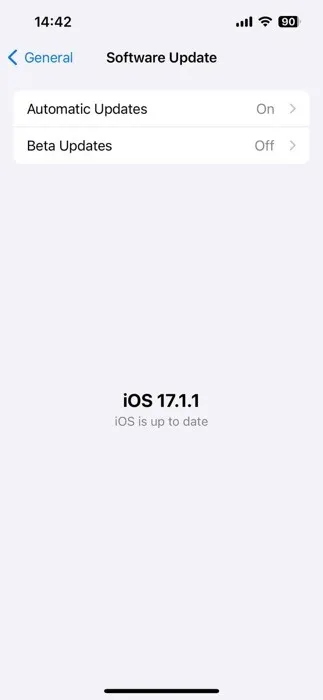
Als er een update beschikbaar is, download en installeer deze. Het up-to-date houden van uw iPhone helpt niet alleen bij contactproblemen, maar zorgt er ook voor dat u over de nieuwste beveiligingspatches en -functies beschikt.
Het verhelpen dat de iOS-contactnaam geen probleem vertoont, is vaak een kwestie van eenvoudige oplossingen proberen, zoals het opnieuw opstarten van je iPhone, het controleren van iCloud-instellingen of ervoor zorgen dat alle contacten zichtbaar zijn. Als uw verzameling iOS-contacten een groot deel van uw persoonlijke en professionele leven uitmaakt, raden we u aan vertrouwd te raken met de beste websites voor het zoeken naar mensen en het opzoeken van telefoonnummers en leer hoe u algemene problemen kunt oplossen waarbij uw iPhone niet overgaat bij oproepen.
Alle schermafbeeldingen door David Morelo.



Geef een reactie